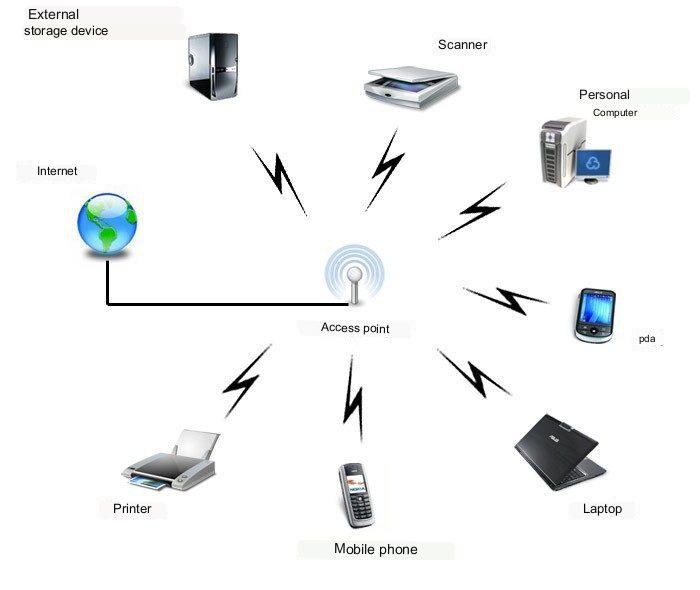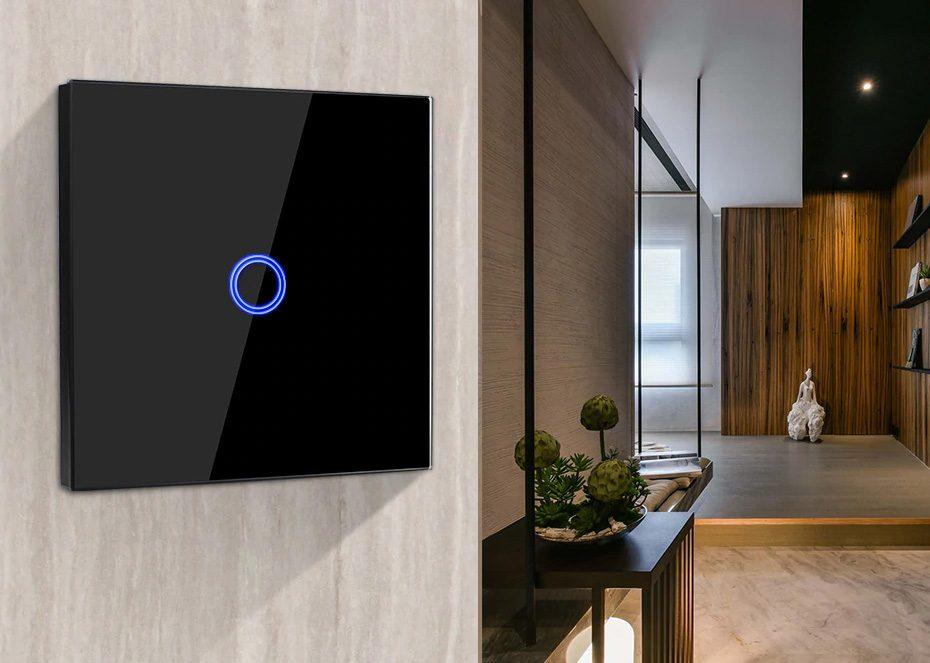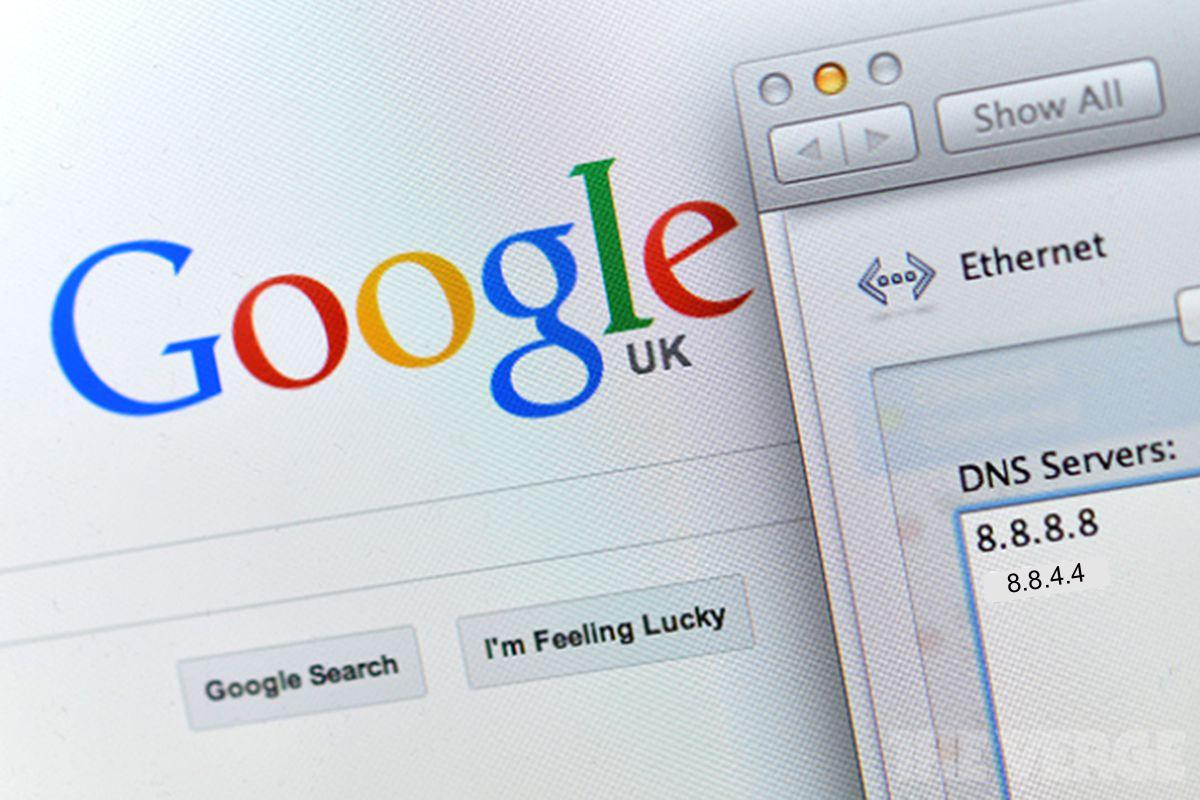hitechbrainy / 19.04.2023
Wiele osób doświadcza ograniczeń prędkości podczas korzystania z sieci wifi, w zależności od rodzaju pobieranego pliku: na przykład tekst jest ładowany prawie natychmiast, podczas gdy filmy są bardzo wolne. Często przeszkadza to w oglądaniu filmów lub graniu w gry. Aby poprawić jakość połączenia, wiele nowoczesnych modeli routerów posiada funkcję „WMM”, która daje priorytet plikom wideo i audio. Wi Fi Multimedia WMM – co to jest i jak to włączyć?
Jak włączyć i do czego służy ta funkcja?
Co to jest WMM WiFi? Skrót ten oznacza „Wi-Fi Multimedia” lub „Wireless Multimedia Extensions”. Jest to protokół zaprojektowany w celu zapewnienia podstawowych funkcji QoS. Dzięki nim różne klasy ruchu mogą mieć różne priorytety obsługi: na przykład wideo lub audio będą przesyłane szybciej niż zwykłe pliki.
Ważne: Funkcja ta jest czasem nazywana WME – Wireless Multimedia Extensions.
Włączenie WMM pozwala na stabilne korzystanie z multimediów, dając im przewagę nad innymi plikami. Zmniejsza również liczbę możliwych błędów.
Włączając tę funkcję, można poprawić:
- Wydajność gier online: zmniejszy się powolność, zwiększy się ping, wymiana danych między serwerem a komputerem będzie stabilna i szybka;
- Jakość filmów np. jakościowych: obraz nie będzie zatrzymywany i nie będzie dzielony na klatki;
- Dźwięk i głos: podczas prowadzenia rozmów audio rozmówcy będą się dobrze słyszeć.
Zazwyczaj WMM w ustawieniach routera jest wyłączone. Aby ją aktywować, należy:
- Wejść do interfejsu internetowego routera. Wpisz „192.168.0.1” (lub w niektórych przypadkach „192.168.1.1”) w polu wyszukiwania przeglądarki i wprowadź swój login i hasło, jeśli jest to wymagane. W niektórych routerach kolejność logowania może być inna;
- Wybierz „Sieć Wi-Fi” lub „Sieci bezprzewodowe”;
- Następnie wybierz „Ustawienia zaawansowane”;
- Zaznacz „Włącz WMM (lub WME)”. Jeśli interfejs jest w języku angielskim, pozycja będzie miała nazwę „Enable WMM”;
- Zapisz zmiany.
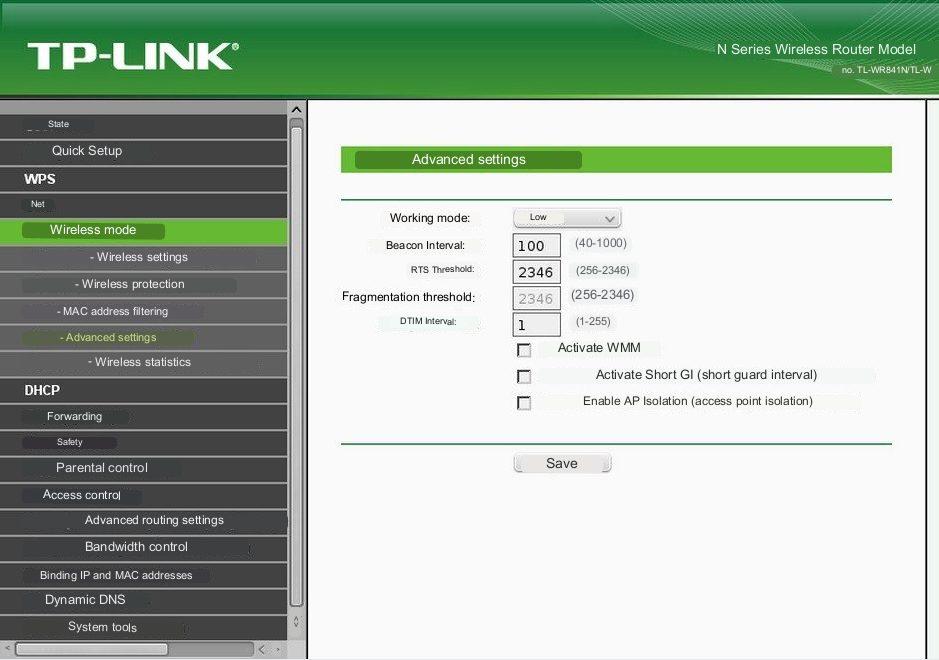
Włączenie na adapterze będzie inne:
- Kliknij prawym przyciskiem myszy na przycisk „Start”;
- Wybierz „Menedżer urządzeń” – „Adaptery sieciowe”;
- Znajdź „Wireless” (ważne: nie „Network card”, ale „Wireless adapter”) – „Properties” – „Advanced” na rozwiniętej liście;
- Z listy wybrać „WMM” – „Włączone”;
- Następnie należy zapisać ustawienia.
Priorytety
WMM Wi-Fi definiuje 4 kategorie dostępu:
- Voice Priority (głos): pozwala na wiele jednoczesnych połączeń VoIP (telefonia IP) z minimalnym opóźnieniem;
- Priorytet wideo: ruch wideo ma pierwszeństwo przed zwykłym ruchem;
- Priorytet niegwarantowanego dostarczenia (best effort): dane są przesyłane z urządzeń, które nie mają mechanizmu QoS, światła będą przesyłane, gdy zasoby będą dostępne;
Dotyczy to również zwykłego ruchu internetowego.
Niski priorytet (tło): ruch nie ma wymagań dotyczących wydajności lub opóźnień w transmisji danych. Są one transmitowane, gdy pojawi się okazja na zasadzie „kto pierwszy ten lepszy”.
Innymi słowy, funkcja będzie „pomijać” audio i wideo szybciej i z mniejszą liczbą błędów podczas przesyłania danych.
Główne zalety i wady
Główną zaletą WMM jest optymalizacja transferu danych i redukcja błędów. Ponadto jego plusami są:
- Sprawne przesyłanie mediów i ruchu głosowego: filmy i muzyka pobierają się szybciej i łatwiej;
- Praktycznie wszystkie nowoczesne urządzenia sieciowe działają zgodnie z tym standardem rozszerzenia;
- Włączenie WMM pozwala zaoszczędzić do 30% ładunku w smartfonach, tabletach i innych urządzeniach zasilanych z baterii.
Niestety, aplikacja ma pewne wady:
- Starsze modele sprzętu nie obsługują WMM – po prostu nie mają tej funkcji;
- Zarówno wideo, jak i audio są traktowane priorytetowo; nie można wybrać tylko jednej opcji. Nie będziesz też mógł ich całkowicie wyłączyć.
Zaawansowane funkcje
Niektóre routery są wyposażone w dodatkowe funkcje, które mogą być przydatne. Na przykład w modemach Asus możliwe jest aktywowanie rozszerzenia „WMM APSD”, które jest odpowiedzialne za dodatkowe oszczędzanie energii. Odbywa się to poprzez umożliwienie urządzeniom bardziej płynnego wejścia w tryb „uśpienia” lub czuwania. Po aktywacji tej funkcji urządzenia zasilane bateryjnie, podłączone do routera, będą działać dłużej. Oszczędności dla różnych urządzeń wynoszą 10-30%.
Ważne: Aby funkcja „WMM APSD” działała, musi być obsługiwana zarówno przez router, jak i smartfon lub inne urządzenie.
Drugą prawdopodobną funkcją jest „WMM DLS”. Jest odpowiedzialny za jakość połączenia wi-fi. W tym celu należy włączyć specjalny tryb „Infrastruktura”.
Zwiększenie prędkości połączenia jest głównym celem
Niestety, nawet użycie funkcji „WMM” nie może zagwarantować idealnego i szybkiego sygnału.
Problemy z sygnałem, jego szybkością i jakością, mogą wystąpić z następujących powodów:
- Bliskość urządzeń wi-fi sąsiadów: sygnały zakłócają się wzajemnie, co skutkuje zakłóceniami;
- Obecność obok siebie grubych ścian lub sufitów, które blokują sygnał. Dotyczy to zwłaszcza ścian pełnych i przegród metalowych. Dotyczy to również dużych urządzeń i mebli, które znajdują się na drodze sygnału;
- Zbyt duża odległość między routerem a komputerem lub innym urządzeniem. Im dalej urządzenie jest od modemu, tym słabsze wi-fi;
- Znajdujące się w pobliżu urządzenia bezprzewodowe i Bluetooth (klawiatury, myszki). Często działają one w paśmie 2,4 GHz i mogą zakłócać sygnał routera;
- Urządzenia USB 3.0. Mają one wpływ tylko na sieci działające w paśmie 2,4 GHz. W przypadku modeli działających na 5 GHz nie są groźne.
Jeśli prędkość jest niska nawet przy włączonym WMM, warto przenieść router w nowe miejsce lub odłączyć wokół niego wszystkie wymienione wyżej urządzenia. Zanim to zrobimy, warto monitorować prędkość, aby sprawdzić, czy to pomogło. Jeśli sygnał nie uległ poprawie, może to być problem z samym routerem (jest zbyt słaby) lub dostawcą usług internetowych.
Prędkość można sprawdzić na kilka sposobów:
- Rozpocznij kopiowanie „ciężkiego” pliku i zmierz średnią prędkość. Wcześniej należy wyłączyć WMM, aby uzyskać dokładniejsze wyniki;
- Użyj specjalnych programów: np. „NetMeter” lub „NetStress”, administrator sieci może użyć „Jperf” lub „lperf”;
- Możesz również dowiedzieć się o prędkości, korzystając z kontroli online.
WiFi Multimedialne środowisko gry – co to jest? Wi-Fi WMM Multimedia to specjalna funkcja nowszych routerów, która pozwala nadać priorytet udostępnianiu danych. Pliki wideo i audio mają wyższy priorytet i mogą być pobierane szybciej i z wyższą jakością. Dzięki temu możesz grać w gry online, oglądać filmy i płynnie się komunikować.